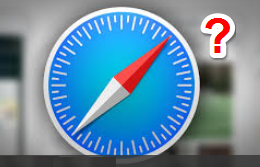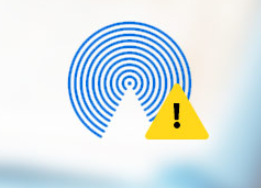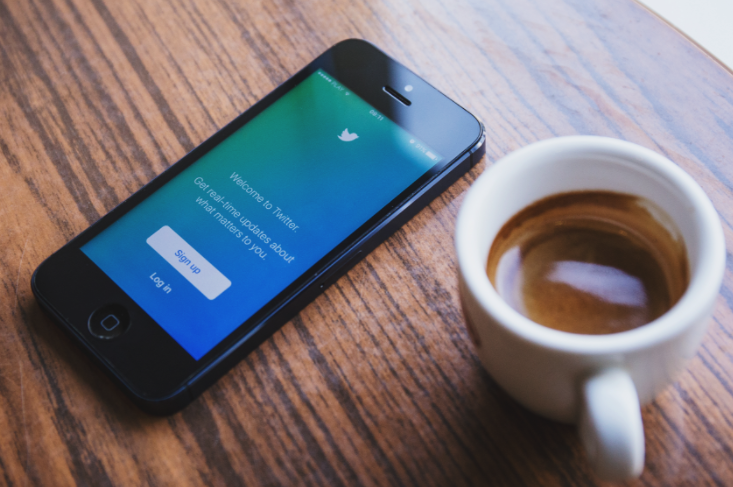iOS 12/11: iPhone X/8/7/6 Touch ID funktioniert nicht mehr
Nach dem iOS 12 Update finden Sie, dass Touch ID nicht aktivieren kann oder die Konfiguration der Touch ID fehlgeschlagen ist? In diesem Artikel werden wir alle möglichen Lösungen bieten.

Tipps für “iPhone X/8/7/6 Touch ID funktioniert nicht mehr”
Basierend auf der früheren iOS 11/10/9/8 Update-Erfahrung, gibt es verschiedene Problemen oder Bugs bei oder nach dem iOS 12-Update, z. B. iPhone beim Update eingefroren , WLAN nach Update nicht funktioniert oder iMessage-Probleme etc, so sammeln wir Häufige 22 iOS 12 Probleme & Tipps, um Ihnen zu helfen.
Touch ID bietet eine Möglichkeit, Ihr iPhone oder iPad zu schützen und Einkäufe im App Store oder iTunes Store zu tätigen. Es ist verfügbar auf iPhone 5s und neuer sowie iPad mini 3/4, iPad Air 2 und iPad Pro läuft in iOS 12/11/10.
Viele iPhone-Nutzer berichteten jedoch, dass Touch ID nach der Aktualisierung auf iOS 12 nicht mehr funktioniert. Um mehr Leute bei diesem Problem zu helfen, zeigen wir Ihnen in diesem Artikel, wie Sie unter iOS 12 „Touch ID funktioniert nicht mehr“ beheben können.
Mehr erfahren: Wie kann man iCloud Sperre umgehen in iOS 12/11 >
Wie behebt man “Touch ID funktioniert nicht mehr” in iOS 12
1. Gehen Sie zu der App “Einstellungen” > Touch ID & Code > Geben Sie Ihren Passcode ein. Schalten Sie dann die Option “iTunes & App Store” aus. Starten Sie Ihr iPhone oder iPad neu. Gehen Sie zurück zur Option “Touch ID & Code” in Einstellungen und schalten Sie iTunes & App Store wieder ein. Tippen Sie auf “Fingerabdruck hinzufügen …”, um einen weiteren Fingerabdruck hinzuzufügen.
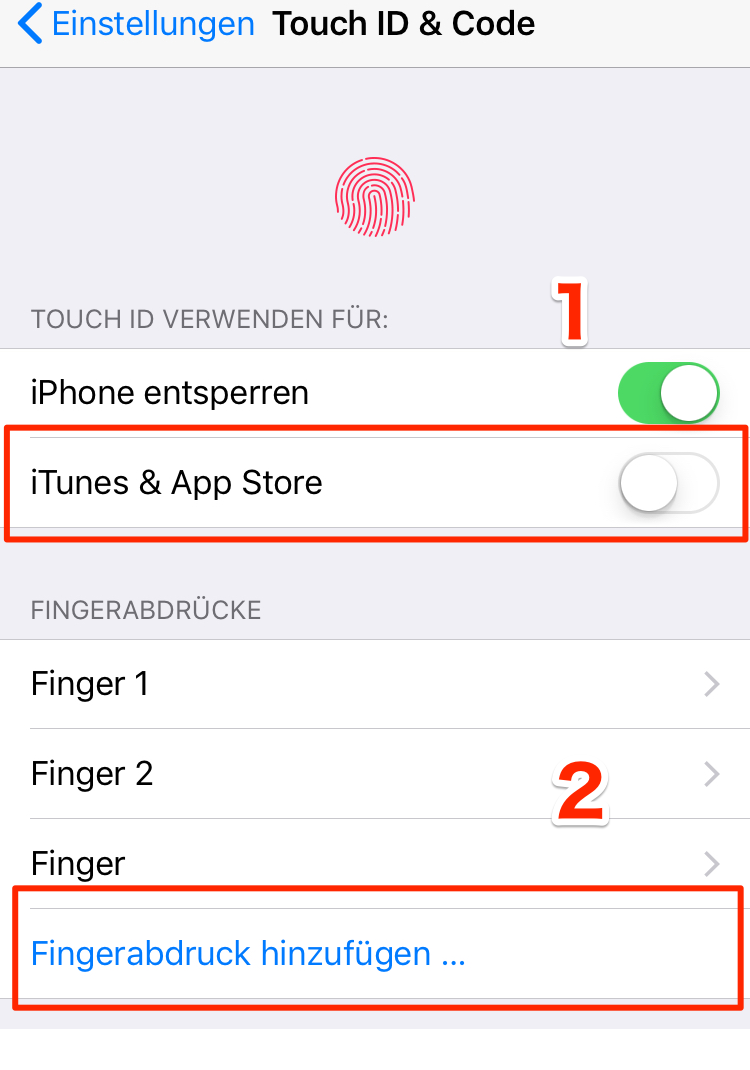
iOS 12: Touch ID funktioniert nicht mehr
2. Fingerabdruck entfernen und erneut hinzufügen: Einstellungen > Touch ID & Code > Geben Sie den Passcode Ihres Geräts ein > Scrollen Sie nach unten, um nach Fingerabdrücken zu suchen. Tippen Sie auf den Fingerabdruck, den Sie löschen möchten, und tippen Sie dann auf “Fingerabdruck löschen”.
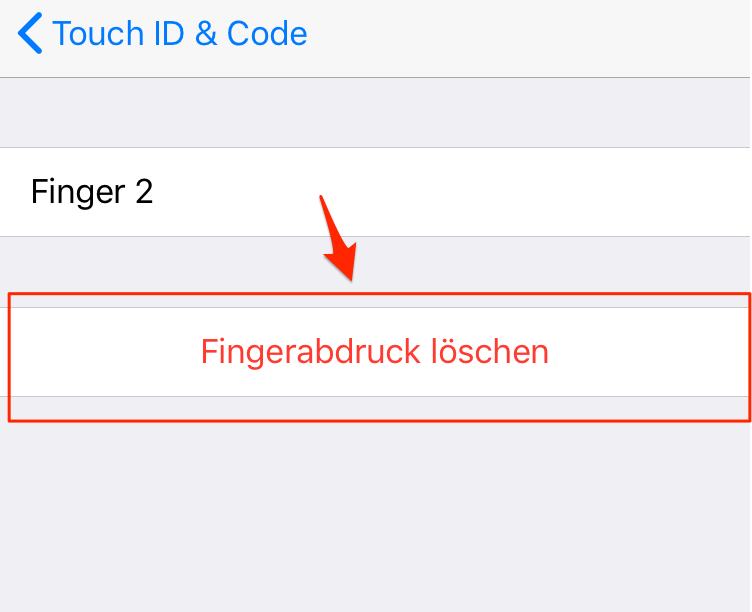
Touch ID funktioniert nicht – Fingerabdruck wieder erstellen
3. Achten Sie während der Registrierung darauf, dass Ihre Fingeroberfläche gescannt wird und probieren Sie den anderen Winkel aus.
4. Wenn Ihr Finger schwitzt ist oder auf dem iPhone/iPad Flüssigkeit gibt, müssen Sie sowohl Ihren Finger als auch die Home-Taste vom iPhone oder iPad abwischen.
5. Erzwingen Starten Sie Ihr iPhone oder iPad neu: Halten Sie die Home- und die Wake / Sleep-Taste für etwa 15-20 Sekunden gedrückt, bis das Apple-Logo erscheint.
6. Wenn ein Neustart nicht hilft, versuchen Sie, Ihr iOS 12-Gerät wiederherzustellen. Aber vor der Wiederherstellung vergessen Sie nicht, Ihr iPhone ein Backup zu erstellen, um eine Datenverlust zu beheben. Verbinden Sie dann Ihr iOS-Gerät mit dem Computer und starten Sie iTunes, um Ihr iPhone wiederherzustellen.
Vielleicht gefällt Ihnen auch:
Wie kann man Daten von zurückgesetztem iPhone wiederherstellen >
iOS 11-12: Siri funktioniert nicht fixieren >
Fazit
Das sind alles über das Problem “iPhone X/8/7/6 Touch ID funktioniert nicht mehr”. Wir hoffen, dass Ihr Problem schon gelöst wird. Wenn Sie den Artikel hilfreich finden, vergessen auch nicht, den Artikel auf soziale Netze zu teilen, um mehr Leuten zu helfen. Wenn Sie nach der Aktualisierung von iOS 11/12 weitere Probleme mit der Touch ID feststellen, können Sie diese im Kommentarbereich mit uns teilen.
 AnyTrans
AnyTrans Überträgt, sichert und verwaltet iPhone/iPad/iPod-Daten, ohne Beschränkungen.
Gratis Herunterladen10,039,441 Leute herunterladen
Die neusten Artikel:
- iPhone Safari Verlauf löschen
- iPhone/iPad: iOS 8/9/10/11/12.1/12.1.1 Jailbreak Tools und Wege zusammenfassen
- So wiederherstellen Sie die Safari Lesezeichen